Vous aussi vous l’avez ? Ce petit bout de code installé sur votre site permettant à Google Analytics de tracer de belles courbes ?
Bon du coup, il me baragouine quoi l’autre là avec son GTM ?
GTM comme Google Tag Manager ? Ah ! Vraiment ?…
Un autre bout de code à installer ? 🤷🏻♂️
Mais j’ai déjà Analytics !…
Allez, on fait le point ensemble sur ce que fait Google Tag Manager, outil indispensable à tout marketeur. On ne vous fera pas la version marketeur-geek qui va prendre 3 jours à se former et qui a déjà la coquillette qui frétille à l’idée de paramétrer des scripts !
Non ! On va vous faire la version pressée du marketeur qui doit générer du business : la version zéro bullshit.
Allez zéééé partiiiiii :
- A quoi sert Google Tag Manager
- Comment fonctionne Google Tag Manager
- Pourquoi choisir Google Tag Manager
- Comment installer Google Tag Manager
- Bien utiliser Google Tag Manager : 4 bonnes pratiques
1. À quoi nous sert Google Tag Manager ?
Google Tag Manager (GTM) est un outil gratuit de gestion de balises sur son site Web. Il permet d’éviter d’avoir à faire appel à un développeur ou de devoir modifier le code d’un site Web à chaque fois que l’on veut ajouter un nouvel outil Webmarketing notamment.
Concrètement, il faut le voir comme une pilule pour un médicament. Google Tag Manager est le contenant, la capsule. À l’intérieur, vous pouvez y mettre ce que vous voulez.
1.1 La vie sans Google Tag Manager :
- Lors de la refonte du site Web, on installe les codes de suivi de statistiques.
- Chaque fois qu’on veut tester un nouvel outil Webmarketing, on doit faire appel à une agence, à un de nos développeurs ou à notre pote un peu technique qui s’y connaît pas mal en Web…
- Dès qu’on veut faire de la pub en ligne, ça prend un temps de dingue car on ne sait pas comment installer leurs fameux codes de “suivi de conversions”. Du coup souvent on fait sans, puis du coup on ne sait pas si les campagnes marchent…
- Il nous arrive que le tracking n’a pas les bonnes données parce que l’on a mal installé le script, et on galère pour comprendre et changer les erreurs.
1.2 La vie avec Google Tag Manager :
- On installe une fois le code de Google Tag Manager sur toutes les pages de son site.
- On intègre dans Tag Manager tous ses codes de suivi (Google Analytics, Plezi, le pixel Facebook par exemple, etc…)
- On est maintenant indépendant de nos amis les développeurs 😎
- On peut lancer une publicité sur LinkedIn quand on veut.
- On peut tester un outil comme Plezi quand on veut.
Il y a plein d’autres choses que l’on peut faire avec Google Tag Manager quand on commence à devenir expert, mais ce n’est pas le but de cet article. Voici quand même quelques exemples pour donner l’eau à la bouche :
- Savoir quel pourcentage d’une vidéo a été vu.
- Savoir jusqu’où les gens lisent un article.
- Suivre n’importe quelle action sur un site et le définir comme un “objectif de conversion” dans n’importe quel outil
- Personnaliser des éléments d’une page en fonction de chaque visiteur
- Charger les cookies en fonction d’un bandeau d’acceptation RGPD “maison”
- Et tant d’autres…
Voyons donc dans un premier temps quelles sont les choses clés que chaque marketeur B2B devrait commencer par faire pour tirer le meilleur de GTM.
Mais tout d’abord, un peu d’explications sur comment l’outil fonctionne !
2. Comment fonctionne Google Tag Manager
Il y a deux choses principales à comprendre : les balises et les déclencheurs.
2.1 Qu’est-ce qu’une balise Google Tag Manager ?
Une balise est un morceau de code html que l’on veut installer sur son site. Du coup on va l’ajouter dans Google Tag Manager au lieu d’aller le mettre sur le site. Plus communément appelé “script” ou “bout d’code”, il s’agit concrètement de code html ou javascript.
Pour certains outils comme Google Analytics ou le code de suivi LinkedIn Insight par exemple, l’installation est facilitée directement dans Google Tag Manager :
:jo
Concrètement, rappelons-nous l’image de la pilule de médicament et prenons un exemple :
Google Tag Manager = balise Google Analytics + balise pixel Facebook + balise de votre outil de tchat + balise Plezi.
2.2 Qu’est-ce qu’un déclencheur Google Tag Manager ?
Un déclencheur est un critère de lancement d’une balise. Le plus courant étant la “page vue”, il peut aussi s’agir de clics ou d’engagement avec un élément de la page par exemple.
Le déclencheur va servir à dire quand on déclenche telle ou telle balise. Par exemple, on peut dire que l’on met le tchat uniquement sur les pages produit, et on lance un code de suivi de conversion LinkedIn uniquement sur les pages “merci”.
Cela sera notamment très pratique pour cloisonner un site multilingue par langue.
3. Pourquoi choisir Google Tag Manager ?
Parce que c’est gratuit. Et aussi parce qu’en étant le leader du marché, presque tous les outils que l’on va vouloir intégrer proposent un tutorial comme ici avec Plezi.
La principale raison cependant reste d’être totalement autonome en tant que marketeur pour ajouter, supprimer ou modifier tout outil sur notre site.
Si l’on prend le cas d’un marketeur qui veut multiplier les canaux d’acquisition payants et bien suivre ses conversions (= si ça rapporte vraiment des leads), il va vite se retrouver avec toutes ces balises :
- Google Analytics ou tout autre outil de statistiques
- Plezi, ou tout autre outil de marketing automation
- Le pixel Facebook
- LinkedIn Insight Tag
- Adroll (pour le retargeting)
- Suivi des conversions Google Ads
- Remarketing Google Ads
- etc.
Avec Google Tag Manager, on peut donc ajouter très simplement toutes ces balises et les tester avant même de les mettre en ligne :
L’avantage c’est que lorsqu’on fait une bêtise, on peut également revenir en arrière. Pas mal pour dédramatiser et reprendre confiance quand on n’est pas un développeur né !
Le dernier avantage que l’on peut citer pour Google Tag Manager est une réponse à la crainte principale des dirigeants et personnes “techniques” : les scripts pourraient ralentir la vitesse du site.
C’est vrai, certains scripts et outils peuvent ralentir le chargement des pages s’ils sont mal installés ou non asynchrones : cela veut dire qu’ils bloquent l’affichage du reste de la page.
Nous avons rencontré ce problème chez Plezi avec notre précédent outil de tchat qui surchargait nos pages.
La bonne nouvelle est que Google Tag Manager est une réponse à ce problème :
- il permet de sélectionner finement où on installe le script
- il permet de rendre asynchrones tous les scripts, ce qui signifie qu’ils ne bloquent plus jamais l’affichage du contenu de landing page même en cas de bug
- il permet de prioriser l’ordre de chargement des scripts
4. Comment installer Google Tag Manager ?
Pour cela, il faut aller sur Google Tag Manager et créer un compte si ce n’est pas déjà fait, puis une fois dans l’application…. cliquer sur créer un compte (non ce n’est pas une blague).
Il y a le compte relié à notre adresse email, et les comptes correspondant à des sites Web.
Voici donc comment créer le compte, ou conteneur pour un site Web :
- On lui donne un nom et on choisit le pays
- On refuse de partager ses données avec Google
- On donne un nom au conteneur
- On sélectionne le type de compte (ici on va se concentrer sur le Web)
Une fois cela fait il ne nous reste plus qu’à installer deux morceaux de code sur notre site : un dans le header et un dans le body.
On vous a perdu ? Concrètement, il s’agit de l’insérer dans le squelette du site pour qu’il puisse se charger sur chaque page. Cela peut se faire au niveau d’un thème WordPress par exemple.
L’avantage de Google Tag Manager est justement qu’une fois cela fait, on n’a plus à demander de l’aide.
On peut donc pour cette étape aller voir notre ami développeur qui gère le site Web et lui dire “promis c’est la dernière fois”.
5. Bien utiliser google tag manager : les 4 bonnes pratiques
(spoiler : Voilà la partie la plus importante de l’article)
5.1 Installer Google Tag Manager le plus tôt possible
Même si l’on n’a rien prévu de faire avec (pour le moment), il est opportun de l’installer dès la création ou la refonte d’un site Web.
Cela nous évitera pas mal de problèmes futurs et évitera de se retrouver bloqué par un “je ne sais pas comment l’installer sur mon site”.
Le meilleur moyen de commencer est au lieu d’installer Google Analytics, installer Google Tag Manager et dedans, y installer Google Analytics.
- Cliquer sur Balises puis “Nouvelle” :
- Lui donner un nom puis cliquez sur le bloc “configuration de la balise” :
- Installer à la fois Universal Analytics (celui qu’on utilise actuellement chez Plezi – C’est la version la plus répandue du logiciel et donc surement celle que vous avez installé chez vous)) et GA4 (le futur de Google Analytics) en prévision :
- Pour Universal Analytics par exemple, sélectionnez page vue et configurez une nouvelle variable, il s’agit d’un code donné à l’installation commençant par UA-…
- Une fois sauvegardée, cliquez sur le bloc “déclenchement” et sélectionnez “all pages”. Il ne reste plus qu’à enregistrer.
- Et pour finir, il ne faut jamais oublier de publier notre nouvelle version de conteneur si l’on veut que Google Analytics marche sur notre site :
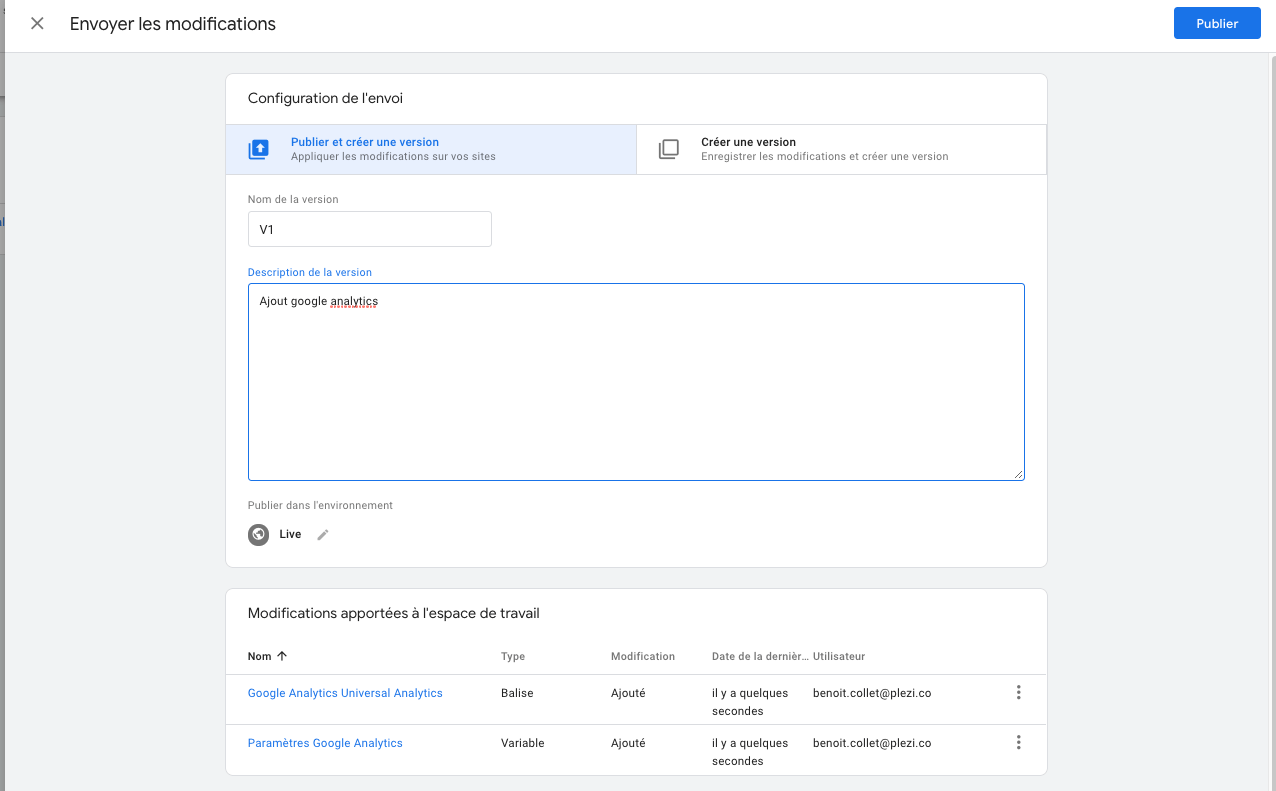
5.2 Gérer le multi-domaine et le multi-langues Google Analytics avec GTM
Vous avez déjà vu une URL avec ce format ?
https://content.plezi.co/le-barometre-de-l-inbound-marketing-b2b-en-france-2020?_ga=2.262997768.580769403.1612778515-1135263238.1612510595
Le fameux “?_ga=XXX” est en fait un code unique permettant à Google Analytics de suivre un visiteur quand il passe de l’un de nos sites à un autre.
En effet, dès lors que l’on a plusieurs sites ou sous-domaines pour chaque langue, ou des sous-domaines pour les landing pages, Google Analytics peut se perdre (À noter, avec Google Analytics 4, cela est fait automatiquement).
Pour expliquer, prenons un exemple :
- Un visiteur clique sur l’une de nos publicités sur LinkedIn
- Il arrive sur une landing page vantant un livre blanc, il le télécharge. Disons que l’url de cette landing page est du type “content.votresite.com/landingpagelb”
- Il est alors redirigé vers la page de notre produit, présent sur le site Web principal avec une url type “www.votresite.com/pageproduit”.
- Google Analytics dira que ce visiteur vient du site “content.votresite.com”…. Grosse erreur ! Il vient d’une pub LinkedIn.
Pour contrecarrer cela, il faut :
- Aller dans Google Tag Manager sur la balise Universal Analytics, et cliquer sur “plus de paramètres”
- Puis cliquer sur “suivi de plusieurs domaines”
- Enfin, ajouter ici tous les sous-domaines séparés d’une virgule. Par exemple pour Plezi nous avons www.plezi.co, content.plezi.co, happy-academy.plezi.co, hackmypersonas.plezi.co
Et voilà ! Nous allons maintenant avoir les vraies données d’acquisition dans Google Analytics !
5.3 Segmenter simplement des parties de son site en “déclencheur”
Lorsque l’on a un site web multilingue, il est très important de segmenter ses pages en fonction de la langue. Cela nous sera très utile par exemple lorsque l’on veut faire du retargeting dans telle ou telle langue.
Si l’on fait cela sur LinkedIn par exemple, il faudra avoir un code Insight Tag pour la pub en français, et un autre en anglais.
Il suffit donc d’aller dans “Déclencheurs” et de créer un déclencheur pour chaque langue de votre site, et d’y ajouter la règle permettant de segmenter les pages :
5.4 Passer par Google Tag Manager pour tous ses tags de pub et ses outils
On a vite fait d’ajouter un plugin pour installer plus rapidement un outil ou un code de tracking. Cela devient vite problématique car on perd en souplesse de gestion, et surtout on risque d’alourdir le site Web.
Passer par Google Tag Manager est l’assurance de pouvoir faire marche arrière à tout moment, et de contrôler la manière dont sont gérés ces tags, essentiels à tous marketeur.
Voilà, Google Tag Manager ne devrait plus avoir de secrets pour vous (normalement) et vous avez toutes les cartes en main pour le mettre en place sur votre site web !



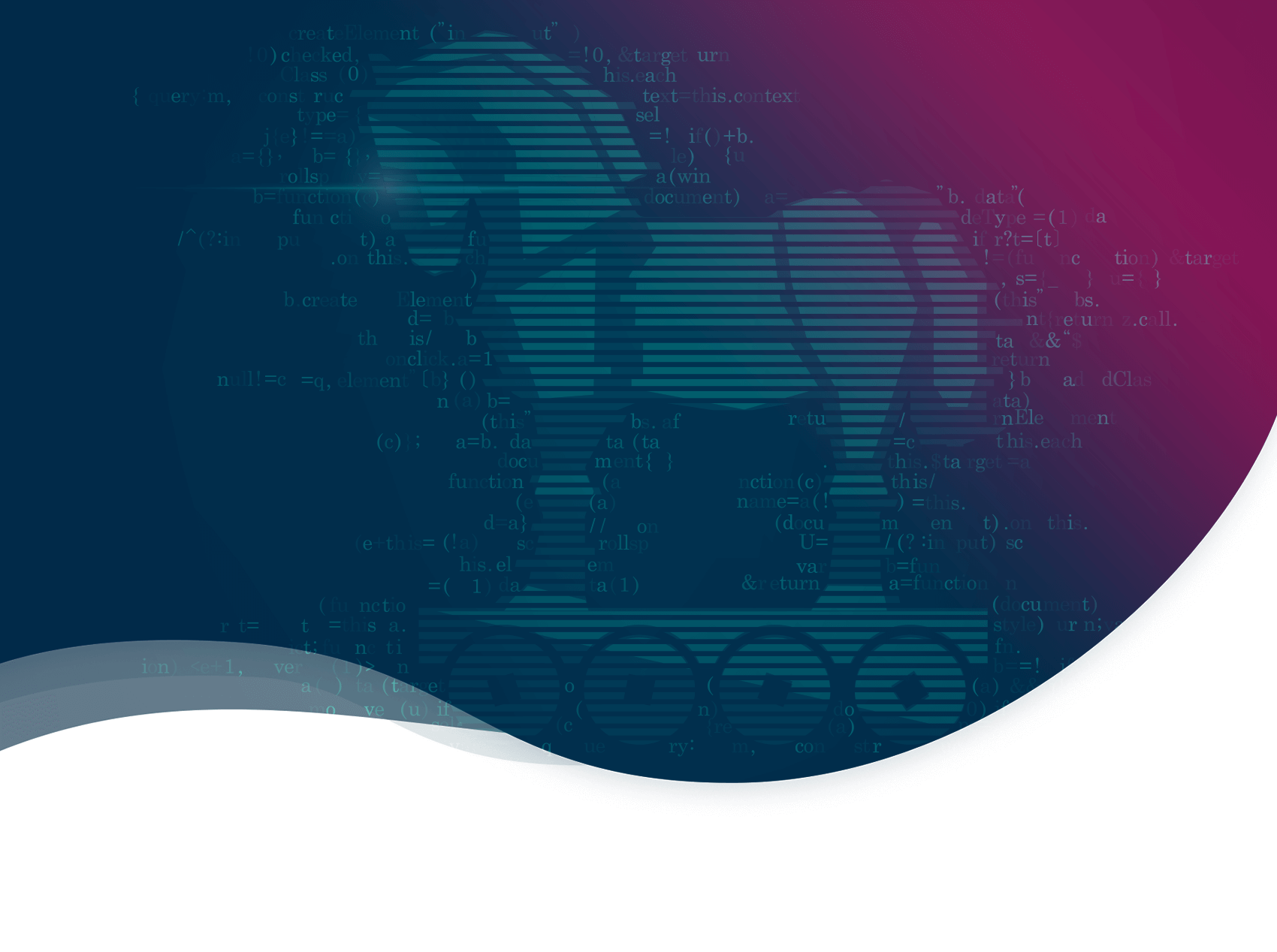

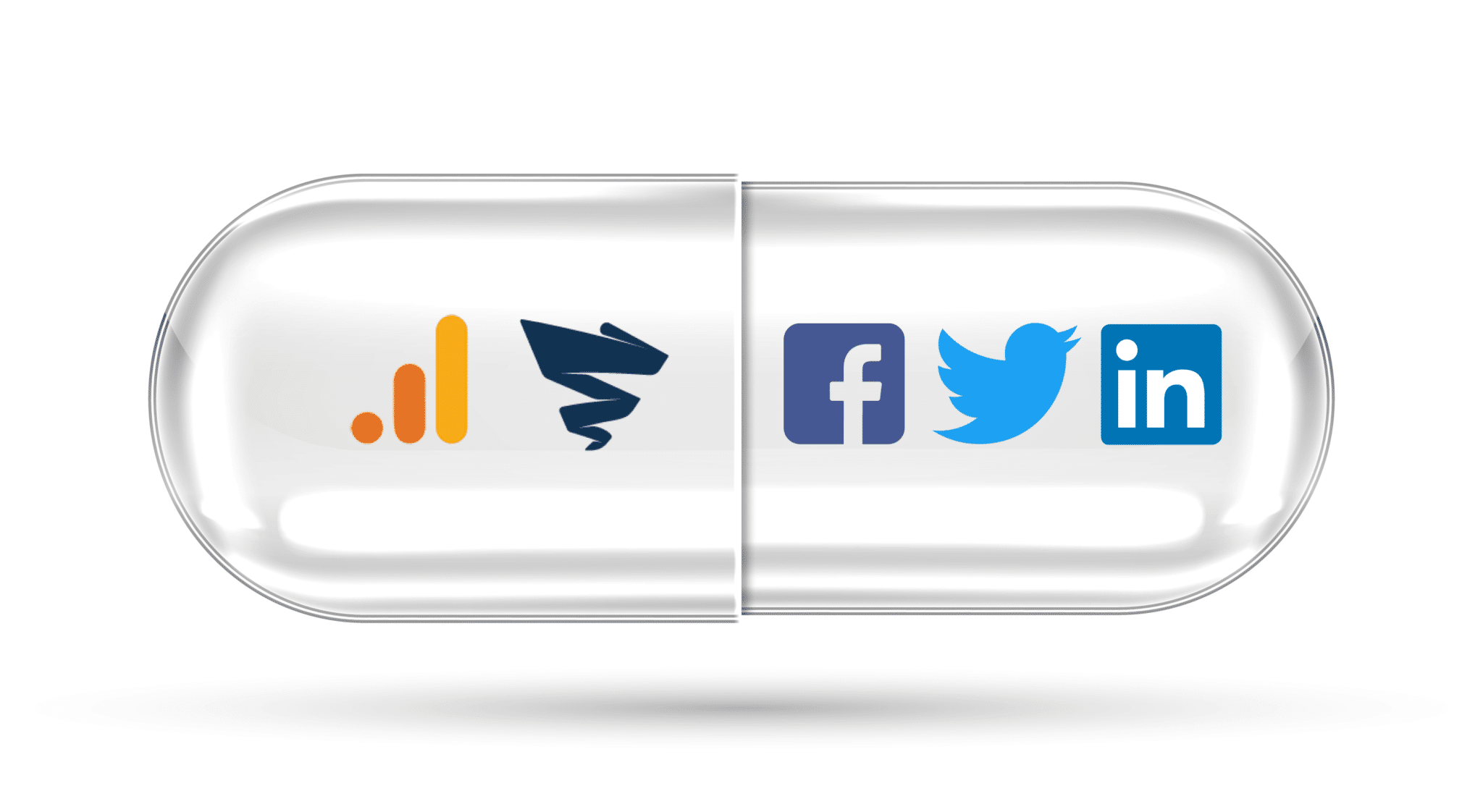
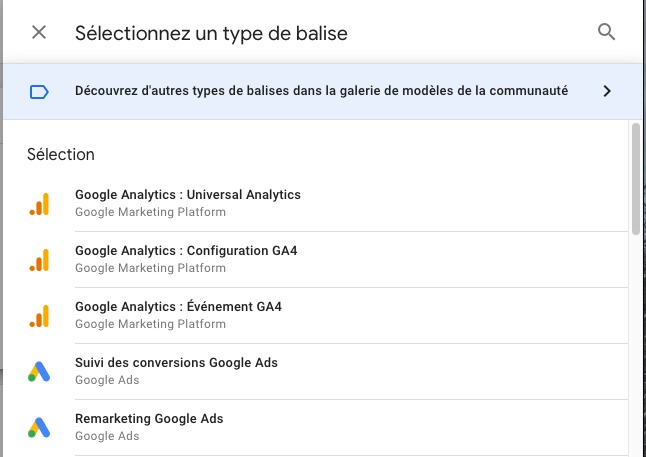
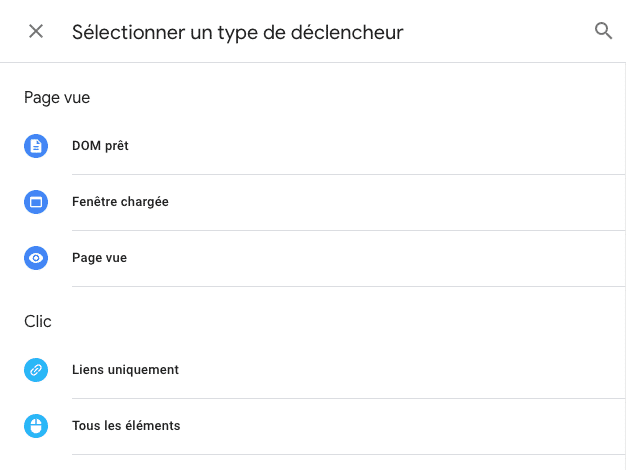

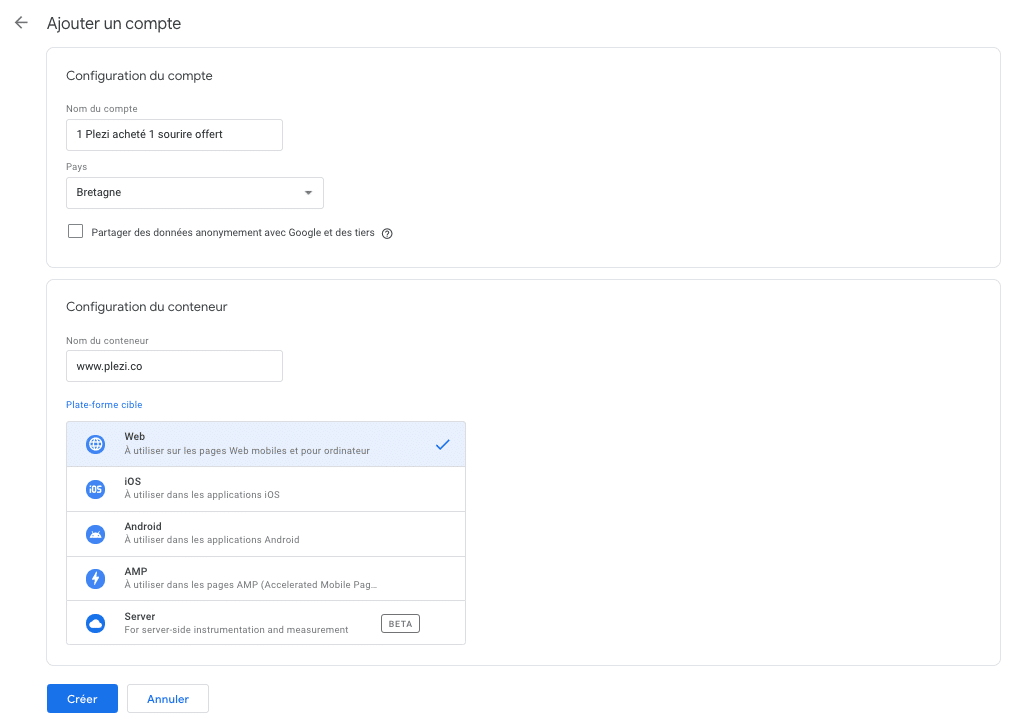
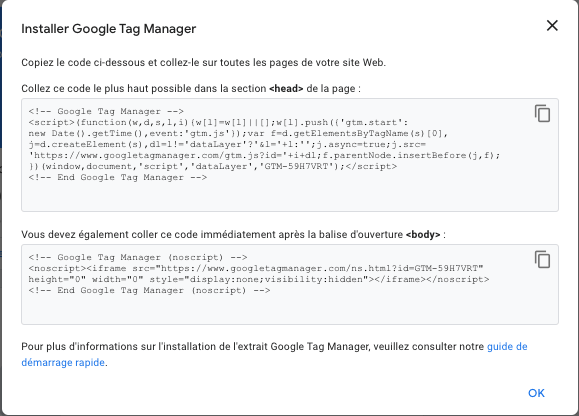
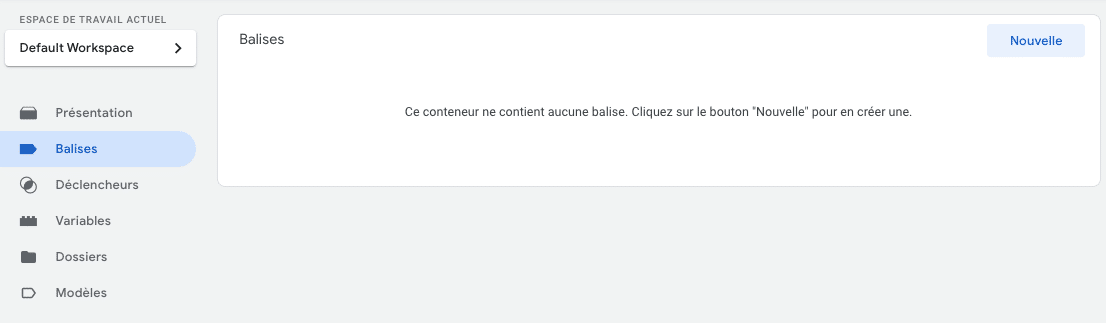
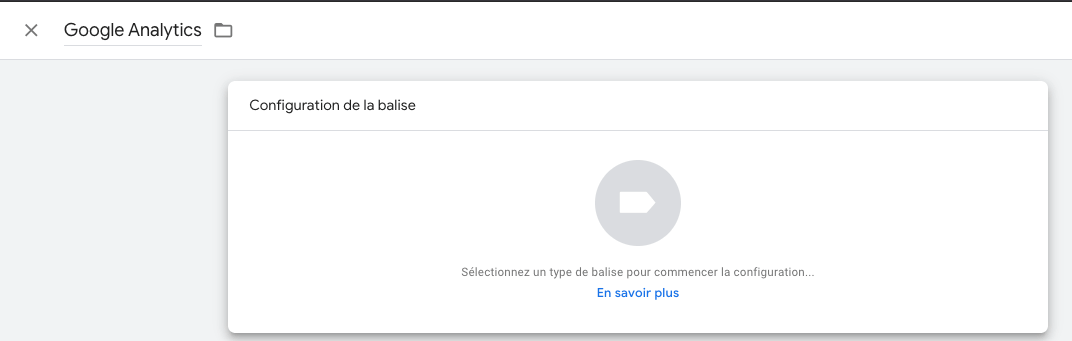
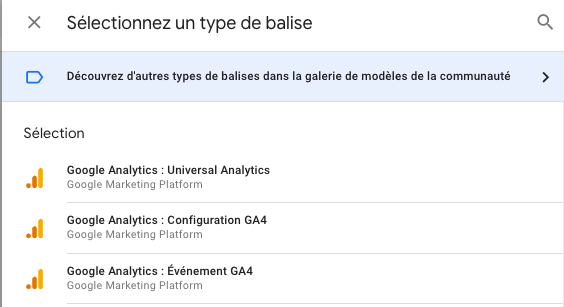
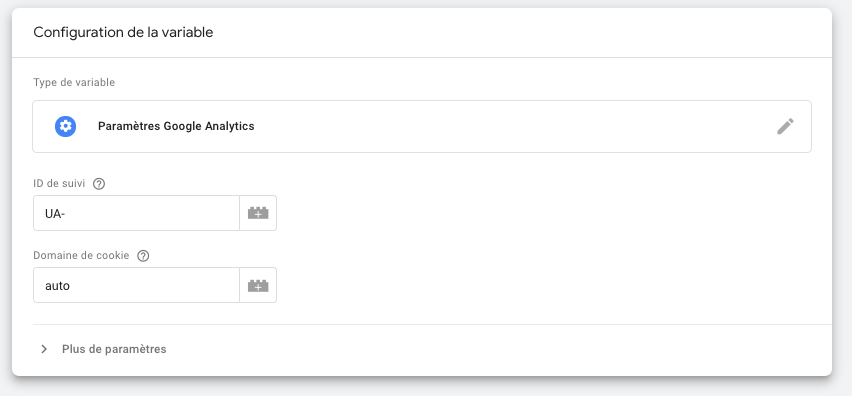
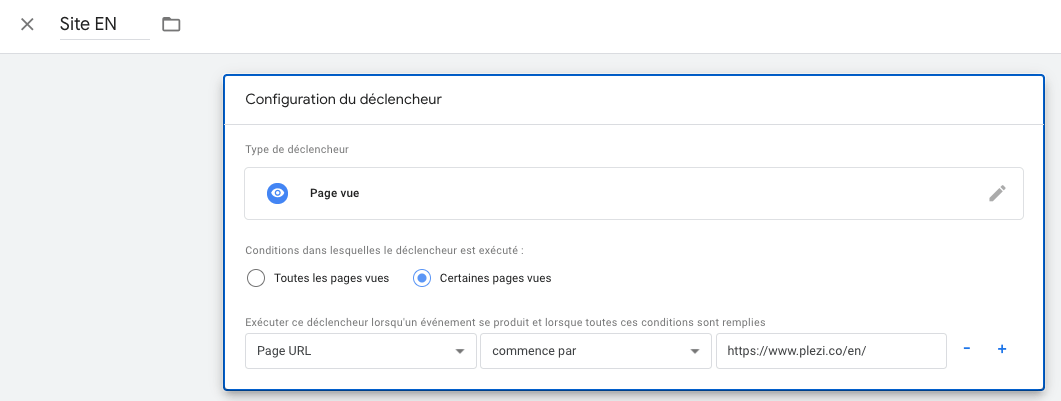

Si tu es arrivé jusqu’ici et te demande « mais pourquoi ont-ils mis un cheval de Troie en image principale de l’article ? », c’est normal. On l’a eu aussi en interne !
Google Tag Manager, c’est comme un cheval de Troie : une fois installé sur votre site, vous pourrez faire ce que vous voulez de l’intérieur 🙂